
شهدت قائمة "ابدأ" في Windows بعض التغييرات على مر السنين - بعضها جيد وبعضها سيئ. لا يتفق الجميع على أن التغييرات كانت بمثابة تحسن. قد تكون واحدًا منهم، وتأمل العودة إلى قائمة "ابدأ" الكلاسيكية. أو ربما تبحث عن بدائل لقائمة ابدأ في Windows 11.
ستاردوك ستارت11
ربما لم تسمع عن العديد من بدائل قائمة ابدأ، ولكن أحد التطبيقات التي ربما سمعت عنها من قبل هو Start11. تتمتع الشركة التي تقف وراء ذلك، Stardock، بإرث طويل في هذا الصدد، حيث أصدرت برامج تخصيص لنظام التشغيل Windows منذ أوائل التسعينيات.
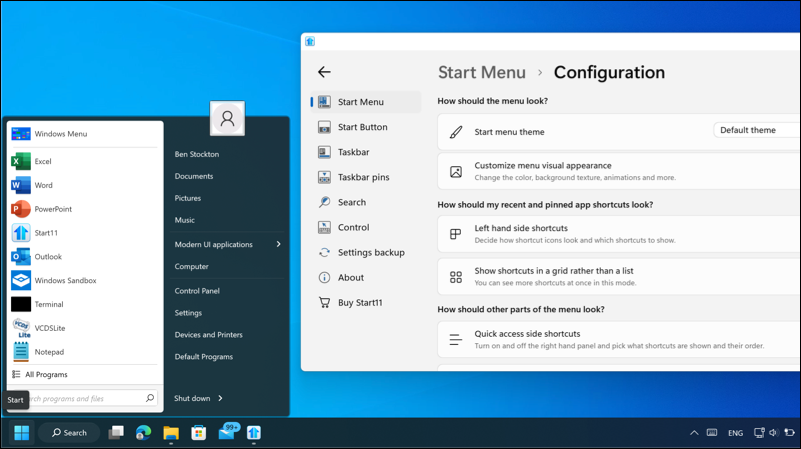
يفتح Start11 الكثير من الوظائف لتخصيص قائمة ابدأ. فهو يسمح لك بتحريك زر "ابدأ" (ميزة مفقودة من Windows 11 عند التشغيل)، وتخصيص حجم شريط المهام، وتغيير تخطيط وألوان قائمة "ابدأ" نفسها تمامًا.
كما أنه يضيف بعض الوظائف الإضافية، مثل البحث المحسّن الذي يتيح لك البحث في علامات التبويب المفتوحة وإزالة المحتوى الذي لا يعجبك من قائمة "ابدأ"، مثل بعض مواقع الويب أو المستندات الحديثة.
Start11 ليس مجانيًا، حيث تبلغ تكلفة ترخيص التثبيت الفردي 9.99 دولارًا. إنه المعيار الذهبي، وإذا كانت التكلفة تمثل مشكلة، فيمكنك دائمًا تجربتها لمدة 30 يومًا لمعرفة ما إذا كان الأمر يستحق ذلك.
1
يعد StartAllBack بديلاً آخر لقائمة ابدأ لنظام التشغيل Windows 11 وأنظمة التشغيل السابقة. إنه يعيد المظهر الكلاسيكي للغاية إلى قائمة "ابدأ"، مما يوفر لك قائمة Windows 7 التي يتم ضبطها افتراضيًا على الجانب الأيسر.
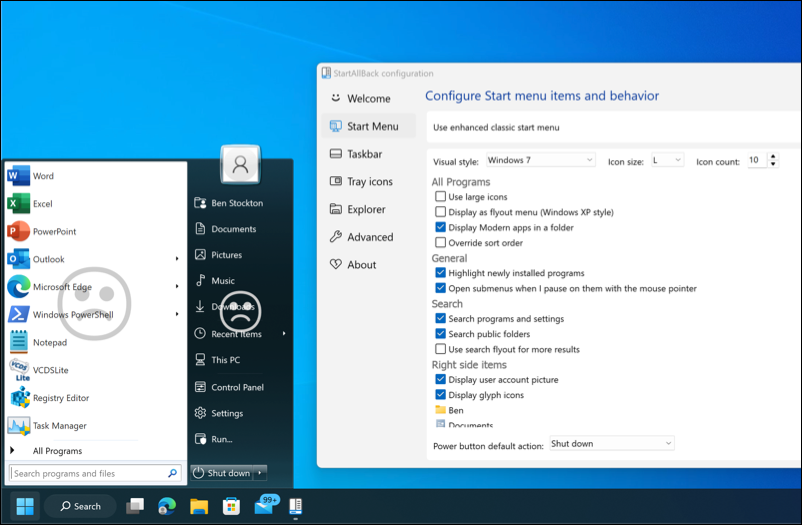
إذا كنت تريد شيئًا أكثر جرأة، فإن StartAllBack لديه المزيد من التخصيصات المعروضة. يمكنك تغيير رمز القائمة "ابدأ"، وتقليل المساحة الفارغة على شريط المهام عن طريق تقسيمه إلى أجزاء، وإضافة رسوم متحركة وتأثيرات مخصصة إلى القوائم المنبثقة، وإلغاء قفل وظيفة البحث ذات النمط القديم في القائمة نفسها.
يدعي برنامج StartAllBack أنه يقلل من استخدام الموارد، لذا قد يكون من المفيد تثبيته على جهاز كمبيوتر قديم، ولكنك ستحتاج إلى اختبار ذلك. يحتوي على نسخة تجريبية مدتها 30 يومًا، ولكن ستحتاج إلى شراء مفتاح ترخيص مقابل 4.99 دولارًا أمريكيًا لكل جهاز كمبيوتر للحفاظ على جميع الميزات مفتوحة.
2
لم تكن إعادة التصميم الجذرية لقائمة ابدأ في نظام التشغيل Windows 8 شائعة لدى معظم المستخدمين. هذا هو السبب وراء عودة Microsoft مرة أخرى إلى التصميم الأكثر تقليدية في نظام التشغيل Windows 10. ومع ذلك، بالنسبة إلى ReviverSoft، فقد أثبت أنه الشرارة التي أدت إلى إنشاء Start Menu Reviver.
.
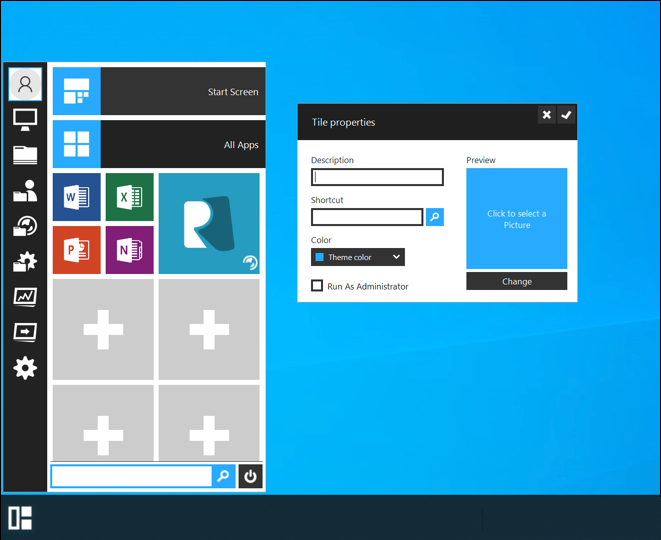
يعد Start Menu Reviver مزيجًا غريبًا من مربعات التطبيقات ذات نمط Windows 8 داخل قائمة ابدأ المنبثقة الأكثر تقليدية. تم تصميمه في الأصل لاستعادة هذا النمط من القائمة دون فقدان نمط Windows 8، ويظل متاحًا لمستخدمي Windows 11. إنه قابل للتخصيص، مما يسمح لك بإعداد المربعات الخاصة بك للتطبيقات أو المهام أو مواقع الويب أو الملفات التي تفتحها بانتظام.
يجعل حجم المربعات منه بديلاً جيدًا لشاشة اللمس لتجربة قائمة ابدأ المعتادة. كما أن لديها بعض الحيل الأخرى في جعبتها، مع أيقونات قائمة ابدأ قابلة للتخصيص وأداة بحث أكثر تقليدية. كما أنه مجاني تمامًا للاستخدام.
الصدفة المفتوحة
يعتقد العديد من المستخدمين (وأنا منهم) أن قائمة "ابدأ" القديمة كانت الأفضل. لقد كانت بسيطة ونظيفة وكانت عملية. يهدف Open-Shell، وهو إحياء مفتوح المصدر لمشروع Classic Shell الأصلي، إلى منح المستخدمين تجربة قائمة ابدأ الأكثر تقليدية. إنه بديل مجاني ومفتوح المصدر يدعم أجهزة الكمبيوتر التي تعمل بنظام التشغيل Windows 11.
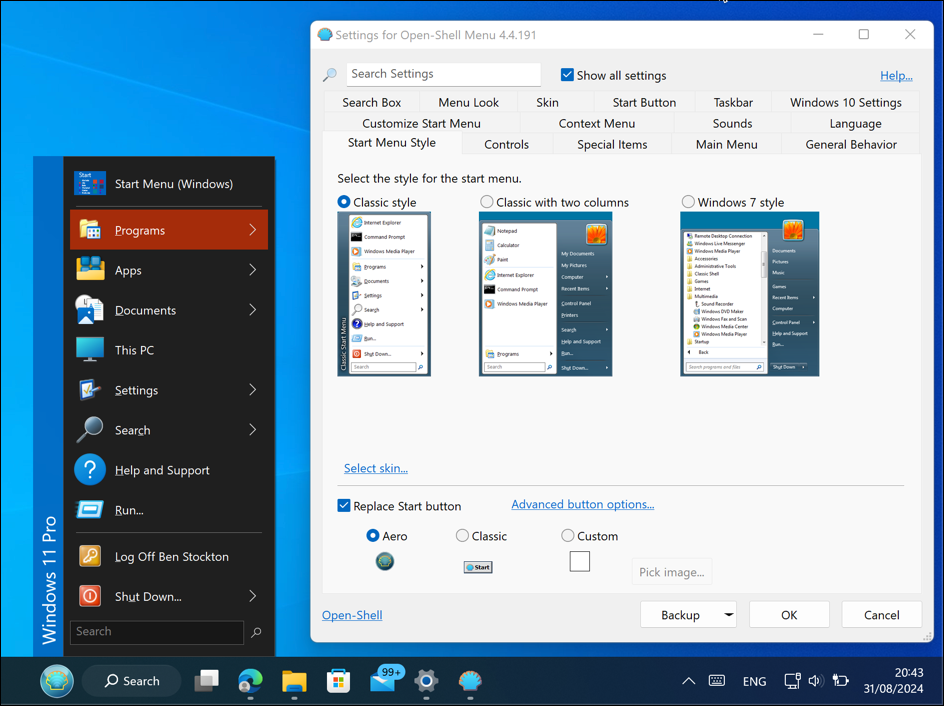
يمنحك Open-Shell بعض أنماط قائمة ابدأ المختلفة التي يمكنك الاختيار من بينها. يمكنك الانتقال إلى الطراز الكلاسيكي للغاية باستخدام النمط الكلاسيكي الذي يشبه إلى حد كبير قائمة نمط Windows 95. يمكنك ترقية هذا من خلال قائمة كلاسيكية مكونة من عمودين تذكرنا كثيرًا بنظام التشغيل Windows 7، أو تجربة قائمة ابدأ الكاملة بنمط Windows 7.
يتم تضمين تخصيص إضافي أيضًا، مما يسمح لك بتغيير رمز قائمة "ابدأ" واستخدام أو إنشاء المظهر المخصص الخاص بك باستخدام أنماط الخط والألوان الخاصة به. قائمة الإعدادات متعمقة جدًا، مما يسمح لك بتعديل سلوك قائمة "ابدأ" بشكل أكبر، بدءًا من تأخيرات القائمة وحتى تمكين الإجراءات مثل البحث عن تحديثات عند إيقاف التشغيل.
<ق>4
إن صفحة GitHub الخاصة بـ ExplorerPatcher خفيفة جدًا في التفاصيل التي قد تفوتها تمامًا. ومع ذلك، يعد هذا المشروع الصغير أداة تخصيص واسعة النطاق لواجهة مستخدم Windows والتي تساعدك على إرجاع قائمة ابدأ في Windows 11 إلى تصميم سابق.
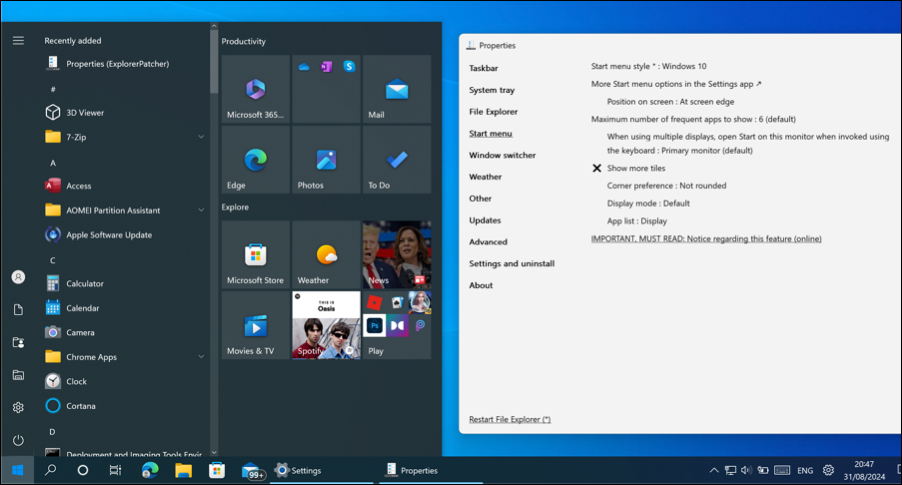
يمكنك استخدام ExplorerPatcher لتخصيص كل من قائمة "ابدأ" وشريط المهام لمظهر مختلف، مثل استعادة تجربة نمط Windows 10 على Windows 11. وسيسمح لك باستعادة قائمة نمط Windows 10 القابلة للتوسيع وتعيين "ابدأ" القائمة لإظهار قائمة التطبيقات المثبتة على الفور عند فتحها..
تتضمن الوظائف الأخرى القدرة على إزالة التطبيقات الموصى بها والمستندات وتعيين جهاز العرض لعرض قائمة "ابدأ" في شاشة عرض مزدوجة. إنه مجاني ولكنه غير مدعوم بشكل جيد مثل بدائل قائمة ابدأ الأخرى في Windows 11. لقد تم تعطله أيضًا بسبب تحديثات Windows في الماضي، لذا تأكد من قم بعمل نسخة احتياطية لجهاز الكمبيوتر الخاص بك أولاً قبل التحقق من ذلك.
تخصيص جهازك تجربة ويندوز 11
تعد بدائل قائمة ابدأ لنظام التشغيل Windows 11 طريقة جيدة لتخصيص تجربة Windows ولكنها لا تتوقع الكمال. لا تدعم Microsoft تطبيقات الطرف الثالث هذه وقد تكون عرضة للأخطاء أو المشكلات في المستقبل.
ومع ذلك، هذا لا يعني أنه لا يمكنك الاستمتاع بالوظائف التي تفتحها. وإذا كنت لا تريد استبدال قائمة "ابدأ" بالكامل في نظام التشغيل Windows 11، فيمكنك دائمًا قم بتخصيص قائمة ابدأ باستخدام الإعدادات المضمنة بدلاً من ذلك.
.